注意: 本文已完成其工作,随后将不再使用。 为防止出现“找不到页面”问题,我们将删除已知无效的链接。 如果创建了指向此页面的链接,请删除这些链接,以便与我们一起为用户提供通畅的 Web 连接。
如果已安装学习工具加载项,但选择某个按钮后未打开沉浸式阅读器或听写,请尝试按照以下解决方案来解决该问题。
解决方案 1:卸载并重装学习工具加载项
-
卸载:
-
在“开始”


-
选择“系统”>“应用和功能”。
-
选择 OneNote 学习工具,然后选择“卸载”。
-
按照屏幕上的指示进行操作。
-
-
打开 OneNote 2016 或 2013,然后选择“学习工具”。
-
如果“沉浸式阅读器”和“听写”按钮仍不起作用,请尝试下一解决方案。
解决方案 2:修复 Office for Windows
-
打开“开始”

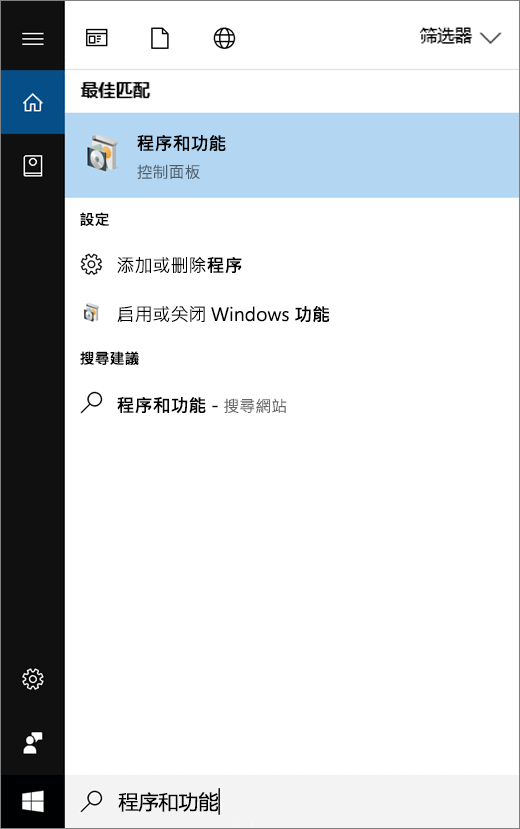
-
选择 Microsoft 365 ,然后选择“更改”。
-
选择“快速修复”,然后选择“修复”。
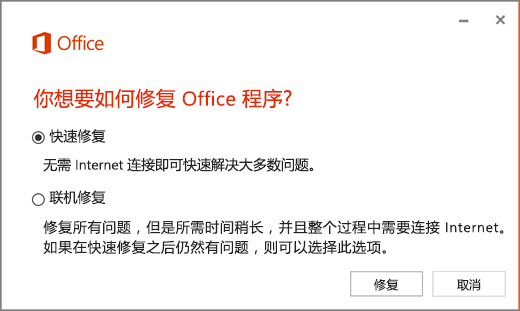
-
重新打开 OneNote 2016 或 2013,然后选择“学习工具”。 如果按钮仍不起作用,请在 OneNote 论坛中寻求帮助。







